Mac miniの開発環境にMySQLを加えましたので、ご紹介します。
今まではDBというとFileMakerでした。
今回はMySQLをLinuxに構築します。
LinuxはVine Linux以来です。コマンドなど殆ど忘れてしまっています。VineLinuxでプリンターサーバーを作ったことがあります。まあその程度です。
DB(DataBase)は、ファイルメーカーとつなぐことも考えています。
Serverコストがあまりかからないというのが背景にあります。
よく使用されているSQLは、マイクロソフトSQLの開発専用のものやMariaDB、MySQLなどでしょうか。今回はMySQLをセレクトしてみました。
あくまでも開発用です。しかもmacからDBにアクセスします。Macは変更せず、VirtualBOXをたててLinux を動かしたいと思います。
1.最初に
使用PCはMac miniです。OSは10.14、 2.5GHz Intel Core i5、Late2012の8GB、1TB Fusion Driveです。
2.VBのインストール

最初はVirtualBox(VB)のインストールです(VBのInstall手順は省略致します)。MacにVBのサイトからダウンロードしてインストールしました。通常のアプリと同じです。問題無くインストール出来ました。
3.Ubuntu16.04 LTSのインストール
Linuxは最初はCentOSをインストールしましたが、自分のPCの能力ではデスクトップの動きが緩慢で、Ubuntuにしました。Ubuntuも最新版ではなく、最初は少し前のVer16.04を北陸先端大のサイトからダウンロードしました。
ダウンロード手順は、Qiitaさんの「VirtualBoxにUbuntu16.04をインストール」及び「Ubuntu 18.04にLAMP環境をインストールする」の手順などを参考にさせて頂きました。
16.04 LTSはファイルメーカーとの連動性で選びました。MySQL5.7版が欲しかったからです。Ubuntu16.04 LTSでMySQLやApache、phpをlamp-serverでセットインストールします(Ubuntu18でも良かったかもしれませんが)。
VBを起動し、VBの端末で以下のコマンドを実行しました。
$ sudo apt install tasksel
$ sudo tasksel install lamp-server
インストール後、ダミーphpを記述し、所定のフォルダーに保存後、localhostにWeb表示出来ていました。
ubuntu以外にインストールしたパッケージは次の通りです。
| MySQL | Distribution5.7.27 for Linux |
| Apache | /2.4.18(Ubuntu) |
| PHP | 7.0.33 |
4.ssh接続の準備
Macをクライアントとしますので、VBにssh接続とするため、IPアドレスは固定にします。
Ubuntuをインストールした直後は全部ポートが閉まっています。端末で最初に22番を開放しました。
$ sudo ufw allow 22
$ sudo ufw reload
次に、ssh-serverをインストールします。
$ sudo apt-get install openssh-server
(openssh-serverはネットワークがつながってないとダウンロード出来ませんので、同じようにVBの80番ポートを空けます。)
ssh接続する前に、VB内の端末でMySQLが起動できるか、予めチェックします。root以外の専用userを作成し、仮DBを作成し、権限を付与させておきます(MySQLのuser作成やDB作成は省略致します)。
5.設定とssh接続
MySQLにDATAを入力できたら、VBのネットワーク設定を以下の様に設定します。接続はブリッジにしました(ポートフォワーディングでも接続出来ます。どちらでも良いと思います)。
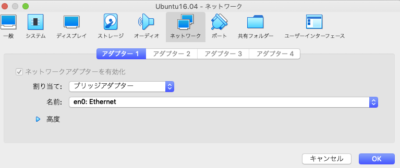
ブリッジ設定は、VBの設定でネットワークを選び、アダプター1を選択し、割り当てをブリッジアダプターにします。名称はen0: Ethernetとなっています(これは使用する環境で異なります)。この名称をメモしておきます。「高度」の設定はしません。
次に、VBの端末で、ゲストとなるVBのenアドレスを$ ifconfigで確認します。
端末に表示されたenpアドレスをメモします。
Ifconfigで確認出来るアドレスに、Macのターミナルでssh接続させます。
Macのコマンドは、$ ssh ‘user_nama’@’ip-address’の書式です。
user_nameはVBインストール時に登録したuser名です。
このコマンドを打つと、鍵が発行され、known listに登録されます。その後、続いてパスワードが求められます。このパスワードは、VBインストール時に設定したパスワードを入力します。
これでMacから仮想OS LinuxのVBに接続されます。
VBにつながったら、続いてMacの端末でMySQLを起動します。
$ mysql -u mysql_user_name -p
mysql_user_nameは、MySQLをインストールした時に設定したuser名です。パスワードもMySQLのパスワードです。
下のスクリーンショットは、MacからMySQLが起動された画面です。
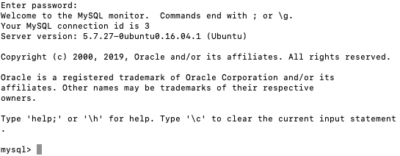
セッティングの使い勝手など別途投稿致します。
Kazunori Fukuma
1st投稿とリンク追加 2019/11/12
2nd 文言修正 2019/11/20
3rd インストールパッケージのVer名追加 2019/11/28
4th 変換ミスの修正など 2019/12/15
